Obtenir lignes
Utilisez l'action Obtenir lignes pour récupérer les détails de ligne.
Procédez comme suit pour utiliser l'action Obtenir lignes dans votre processus :
1. Faites glisser l'action Obtenir lignes sous le Connecteur SQL jusqu'au canevas, placez le pointeur sur l'action, puis cliquez sur  ou double-cliquez sur l'action.
ou double-cliquez sur l'action.
La fenêtre Obtenir lignes s'ouvre.
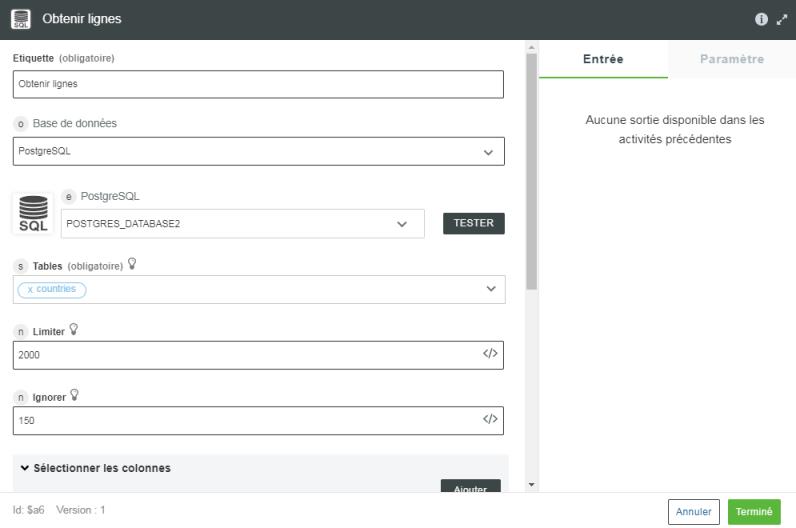
2. Modifiez le champ Etiquette, si nécessaire. Par défaut, le nom de l'étiquette est identique à celui de l'action.
3. Dans la liste Base de données, sélectionnez le type de base de données que vous souhaitez connecter :
◦ PostgreSQL
◦ SQL Server
◦ MySQL
◦ Oracle
4. En fonction du type de base de données sélectionné, ajoutez la connexion à la base de données. Pour ajouter une nouvelle connexion, reportez-vous à la section
Ajout d'une connexion de connecteur SQL.
Si vous avez déjà précédemment ajouté une connexion SQL, sélectionnez-la dans la liste.
5. Dans la liste Table, sélectionnez la table de base de données appropriée depuis laquelle vous souhaitez récupérer les détails de ligne.
6. Dans le champ Limiter, spécifiez le nombre de lignes que vous souhaitez récupérer.
7. Dans le champ Ignorer, spécifiez le nombre de lignes supérieures que vous ne souhaitez pas inclure dans le résultat.
8. Dans le groupe Sélectionner les colonnes, cliquez sur Ajouter, puis effectuez les opérations suivantes :
a. Dans le champ Colonne, sélectionnez la colonne que vous souhaitez récupérer pour les lignes.
Pour ajouter d'autres colonnes, cliquez sur Ajouter. Au besoin, pour supprimer les colonnes que vous avez ajoutées, cliquez sur  .
.
9. Dans la liste Joindre clauses par du groupe Où, sélectionnez l'une des options suivantes :
◦ ET : toutes les conditions spécifiées dans le groupe Attributs doivent être remplies.
◦ OU : l'une des conditions spécifiées dans le groupe Attributs doit être remplie.
10. Dans le groupe Attributs, cliquez sur Ajouter, puis effectuez les opérations suivantes :
a. Dans la liste Attribut, sélectionnez la colonne que vous souhaitez filtrer.
b. Dans la liste Opérateurs, sélectionnez l'opérateur conditionnel approprié.
c. Dans le champ Valeur, spécifiez la valeur de la colonne pour le filtre.
Cliquez sur Ajouter pour ajouter plusieurs attributs à la clause de jointure. Sinon, cliquez sur  pour supprimer des attributs.
pour supprimer des attributs.
Si vous ajoutez les mêmes attributs, puis que vous sélectionnez ET dans la liste Joindre clauses par, les attributs sont joints par l'opérateur OU.
11. Dans le groupe Ordre, cliquez sur Ajouter, puis effectuez les opérations suivantes :
a. Dans la liste Nom de colonne, sélectionnez la colonne selon laquelle vous souhaitez trier le résultat.
b. Dans la liste Ordre, sélectionnez CROISSANT ou DECROISSANT.
Cliquez sur Ajouter pour ajouter plusieurs colonnes afin de trier les résultats. Au besoin, pour supprimer les colonnes que vous avez ajoutées pour le tri, cliquez sur  .
.
12. Cliquez sur Terminé.
Schéma de sortie
Le schéma de sortie de l'action Obtenir lignes renvoie les lignes et un tableau d'objets.
Un exemple de schéma de sortie est illustré ci-dessous :
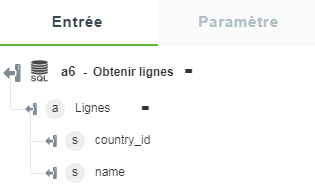
Si vous sélectionnez une table ou une vue qui ne dispose d'aucune colonne de clé primaire, mais qui possède une colonne d'ID, l'action Obtenir lignes échoue. |